스마트폰은 우리의 일상을 담고 있는 중요한 도구입니다. 그 안에는 소중한 사진, 연락처, 메모 등 없어서는 안 될 데이터가 담겨 있죠. 그런데, 때때로 우리는 핸드폰 초기화를 통해 모든 데이터를 지워야 하는 상황에 직면하게 됩니다. 초기화 후 소중한 데이터가 사라졌다면 어떨까요? 불안과 걱정이 앞서겠지만, 다행히도 핸드폰 초기화 복구할 수 있는 다양한 방법이 있습니다. 이 글에서는 아이폰 및 갤럭시 핸드폰 공장 초기화 복구 방법을 자세히 안내합니다.
핸드폰 초기화 했는데 데이터 복구 가능합니까?
네, 핸드폰 초기화 복구 성공 여부는 아래 몇 가지 요인에 의해 결정됩니다.
초기화 방법: 공장 초기화가 진행된 경우 복구가 더 어려울 수 있습니다. 일반적인 초기화나 일부 설정 리셋은 복구 성공률이 높지만, 공장 초기화 복구는 데이터를 더 많이 덮어쓰게 되어 어렵습니다.
저장 위치: 데이터가 SD 카드나 클라우드에 백업되어 있다면 쉽게 복구할 수 있으므로, 중요한 데이터는 항상 외부 저장소나 클라우드에 백업해 두는 것이 좋습니다.
신속한 조치: 초기화 후 새로운 데이터가 덮어쓰이면 복구 가능성이 줄어들어 핸드폰 초기화 복구는 가능한 한 빨리 시도해야 합니다.
안드로이드 공장 초기화 복구 방법
안드로이드 핸드폰을 초기화한 후에도 데이터를 복구하는 방법은 여러 가지가 있습니다. 아래는 갤럭시 초기화 복구 방법입니다.
방법 1. 로컬 백업에서 복구
갤럭시 스마트폰에서는 초기화 전에 로컬 백업을 설정해 두었다면 복구가 가능합니다.
설정 메뉴로 이동하여 ‘계정 및 백업’을 선택합니다. ‘백업 및 복원’ 옵션을 클릭한 후 ‘복원’을 선택하면 백업된 데이터를 복구할 수 있습니다.
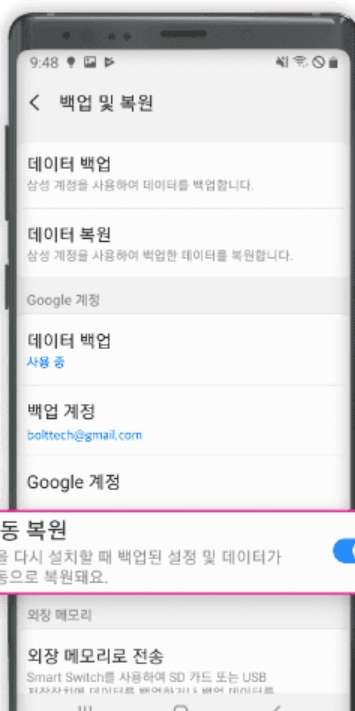
출처: 네이버 블로그
방법 2. 구글 계정 백업 복구
초기화 전에 구글 계정을 통해 데이터를 백업한 경우, 초기화 후 동일한 구글 계정으로 로그인하여 데이터를 복원할 수 있습니다. 초기 설정 과정에서 구글 계정으로 로그인하면 앱, 연락처, 사진 등을 자동으로 복원할 수 있습니다.
방법 3. 데이터 복구 소프트웨어 사용
만약 로컬 백업이나 구글 계정을 통해 복구할 수 없다면, 전문적인 데이터 복구 소프트웨어인 Dr,Fone을 사용할 수 있습니다. Wondershare Dr.Fone은 초기화 후에도 삭제된 데이터를 복구할 수 있는 강력한 도구입니다. 핸드폰을 컴퓨터에 연결하고 프로그램을 실행해 손실된 데이터를 스캔하고 복구할 수 있습니다.
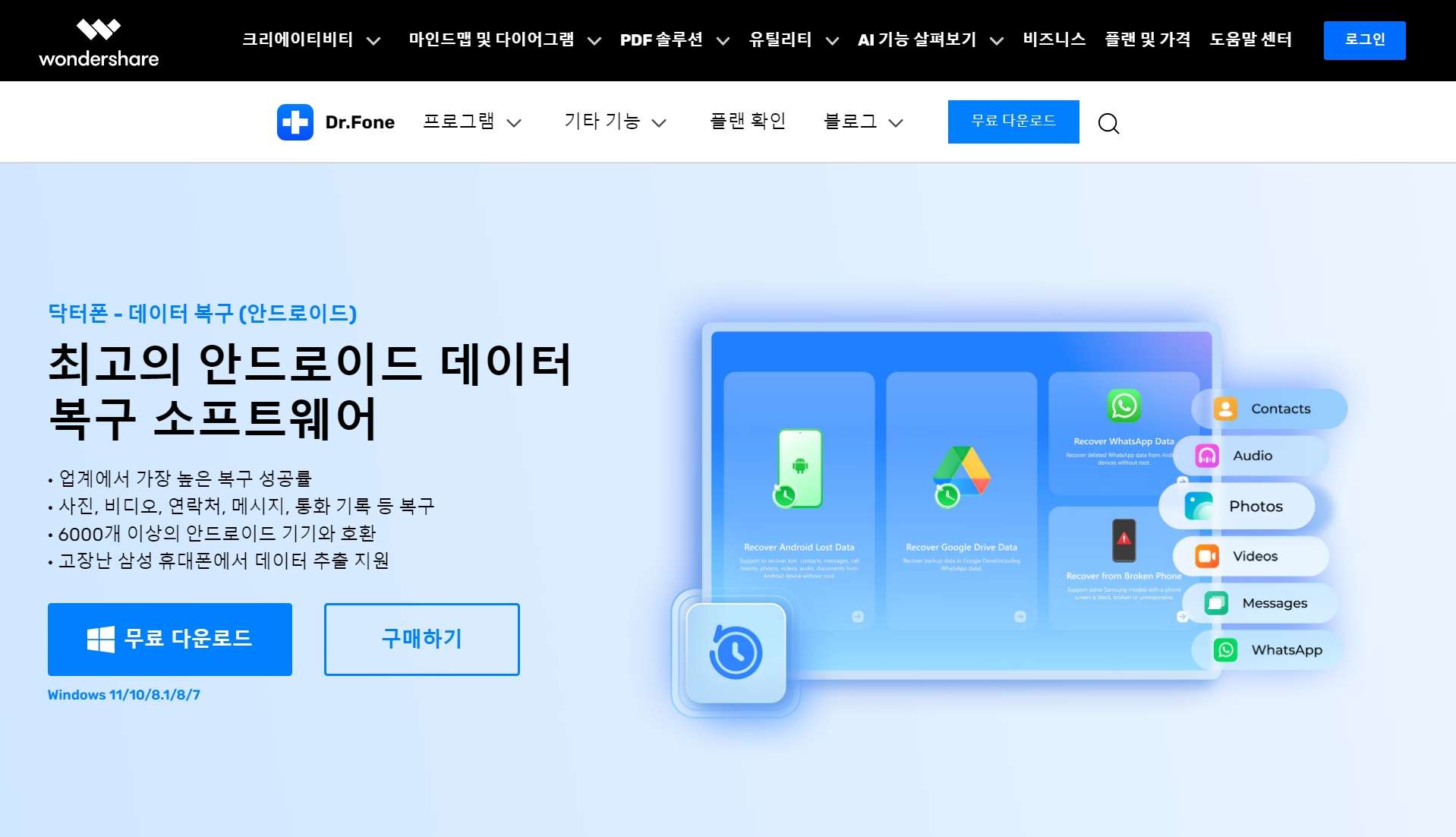
방법 4. ADB 명령어 사용
마지막으로 ADB(Android Debug Bridge) 명령어를 사용해 초기화된 데이터를 복구할 수도 있습니다. 이 방법은 개발자 모드를 활성화하고, 컴퓨터에서 명령 프롬프트를 통해 핸드폰에 접근해 데이터를 추출하는 방식입니다. 다만, 기술적인 지식이 필요하기 때문에 복구 과정에서 신중해야 하며, 링크를 참고하시거나 경험이 부족한 사용자는 전문가의 도움을 받는 것이 좋습니다.
아이폰 공장 초기화 복구 방법
아이폰을 초기화한 후에도 핸드폰 포맷 복구할 수 있는 다양한 방법이 있습니다.
방법 1. iTunes/Finder 백업 복구
초기화 전에 iTunes(Windows) 또는Finder(macOS)를 사용해 아이폰 데이터를 백업한 경우, 이를 통해 초기화 후 데이터를 복구할 수 있습니다.
아이폰을 컴퓨터에 연결한 후, iTunes 또는 Finder에서 백업 파일을 선택하여 데이터를 복원합니다. 이 방법은 초기화 이전의 상태로 복구하는 가장 확실한 방법입니다.
방법 2. iCloud 백업 복구
• 새 아이폰에서 "iCloud 백업에서 복원"
초기화된 아이폰 또는 새 기기에서 초기 설정 시 ‘iCloud 백업에서 복원’ 옵션을 선택해 백업된 데이터를 복구할 수 있습니다. 이 과정에서 Wi-Fi 연결이 필요하며, 모든 데이터가 자동으로 다운로드됩니다.
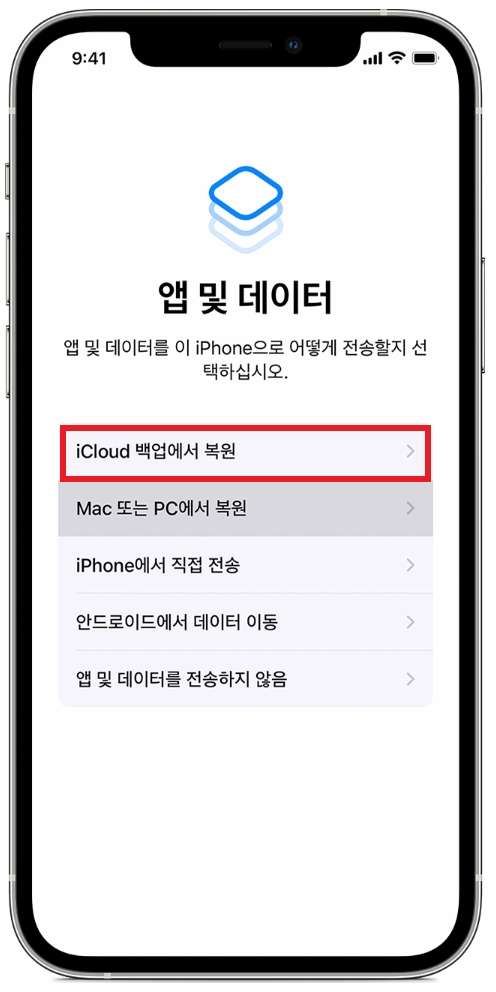
출처: 애플
• 다른 기기에서 iCloud.com
복구하고자 하는 데이터를 다른 기기에서 iCloud.com에 접속해 확인하고 다운로드할 수 있습니다. 이를 통해 일부 데이터(사진, 연락처 등)를 쉽게 복원할 수 있습니다.
추가 팁. 리커버릿으로 SD 카드 데이터 복구하기
초기화나 손상된 SD 카드에서 중요한 데이터가 사라졌다면, 이를 복구하는 가장 효과적인 방법 중 하나는 원더쉐어 리커버릿을 사용하는 것입니다. 리커버릿은 직관적이고 강력한 기능을 통해 삭제되거나 손상된 데이터를 되찾을 수 있습니다. 아래에서 SD 카드에서 데이터를 복구하는 방법을 단계별로 자세히 설명드리겠습니다.
Step1리커버릿 설치 및 SD 카드 연결
먼저 원더쉐어 리커버릿을 다운로드하여 설치합니다. 설치가 완료되면 프로그램을 실행하고, SD 카드를 카드 리더기를 통해 컴퓨터에 연결합니다.
Step2복구할 SD 카드 선택
리커버릿을 실행하면 홈 화면에 연결된 SD 카드를 장치 목록에서 선택합니다. 그리고 스캔 시작을 클릭하여 SD 카드에서 손실된 데이터를 찾기 위한 스캔을 시작합니다.
Step3손실된 파일 스캔 및 미리보기
리커버릿이 SD 카드를 스캔하며 삭제된 파일을 검색합니다. 스캔 중에 발견된 파일들이 목록에 표시되며, 완료 후에는 복구 가능한 파일을 확인할 수 있습니다. 복구하려는 파일을 선택하고 ‘미리보기’ 기능으로 파일 상태를 확인하세요.
Step4파일 복구 및 저장
복구할 파일을 선택하고 ‘복구’ 버튼을 클릭합니다. 복구된 파일은 원본 SD 카드가 아닌 안전한 저장소에 저장해야 합니다. 저장 위치를 선택한 후 확인을 누르면 복구가 완료됩니다.
마무리
이 글에서 소개한 방법을 통해 핸드폰 공장 초기화 복구부터 갤럭시 초기화 복구까지, 핸드폰 초기화 복구는 생각보다 쉽게 가능할 수 있습니다. 특히 구글 계정 백업, 로컬 백업, 데이터 복구 소프트웨어 등 여러 방법을 활용하면 중요한 데이터를 다시 되찾을 가능성이 높아집니다. 초기화 후에 가장 중요한 것은 신속한 핸드폰 포맷 복구 시도입니다. 가능한 빨리 복구를 시작하고, 이를 통해 데이터가 덮어써지는 것을 방지하세요.




 ChatGPT
ChatGPT
 Perplexity
Perplexity
 Google AI Mode
Google AI Mode
 Grok
Grok























